포토샵 웹용으로 저장 시 8192px 제한 무시하고 저장하기
포토샵에서 웹사이트에 올리기 편하고 그림을 압축시켜주는 '웹용으로 저장(Save for Web)' 기능이 있습니다. 웹용으로 저장 기능은 포토샵 CC로 넘어가면서 더 이상 업데이트가 되지 않는 Legacy가 되어버렸습니다. 그러나 기존에 자주 사용하던 분들은 지금도 잘 사용하고 있기 때문에 업데이트가 되지 않아도 큰 의미는 없을 것 같습니다.
단, 웹용으로 저장 기능의 단점은 높이 길이 제한이 있다는 것이죠. 포토샵에서 작업 페이지 높이 30,000px 이상은 '웹용으로 저장' 버튼이 활성화되지도 않을 분더러 높이 8192px 이상 페이지는 무조건 8192px로 맞춰집니다. 높이가 8192px로 맞춰질 때 줄어든 높이의 비율에 맞춰서 가로 사이즈도 같이 줄어듭니다. 이렇게 되면 원하는 사이즈로 내보내기가 힘들어지죠.
긴 이미지를 PNG-24로 압축하지 않고 저장할 수는 있지만 용량이 큰 관계로 웹용으로 사용하기에는 무리가 있고, 웹용으로 저장을 하면 페이지 크기가 줄어드니 난감한 상황이 생길 때가 있습니다. 이럴 때 사용할 수 있는 편법이 있습니다. 바로 웹용으로 저장할 때 미리보기를 사용하는 방법입니다. 차근차근 설명해 보도록 하겠습니다.
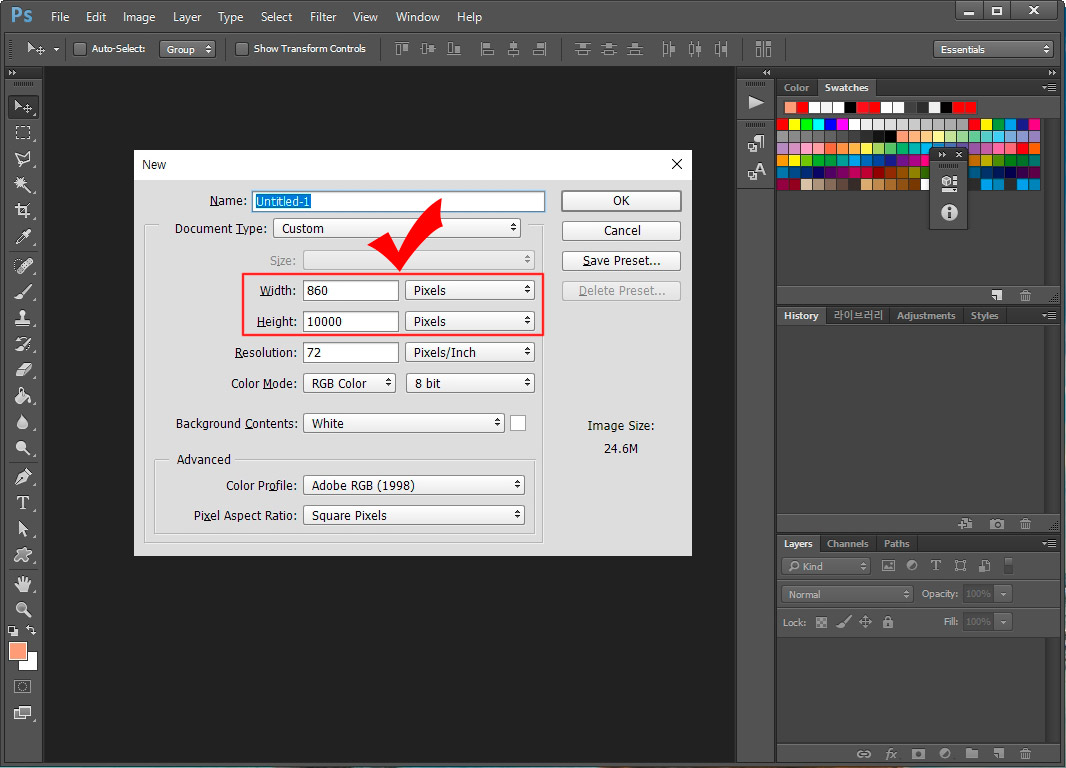
포토샵에서 새 페이지를 만들 때 높이 10,000px로 만들어 보도록 하겠습니다.
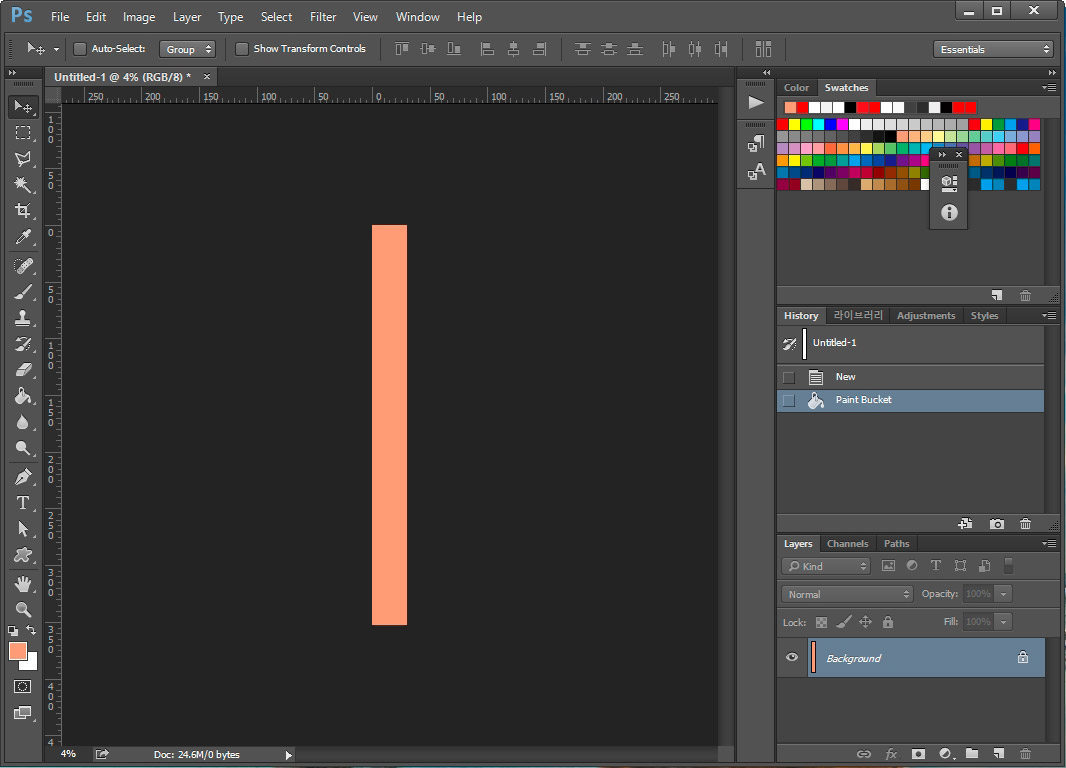
높이 10,000px 페이지에 보기 쉽게 간단하게 색을 입혔습니다.
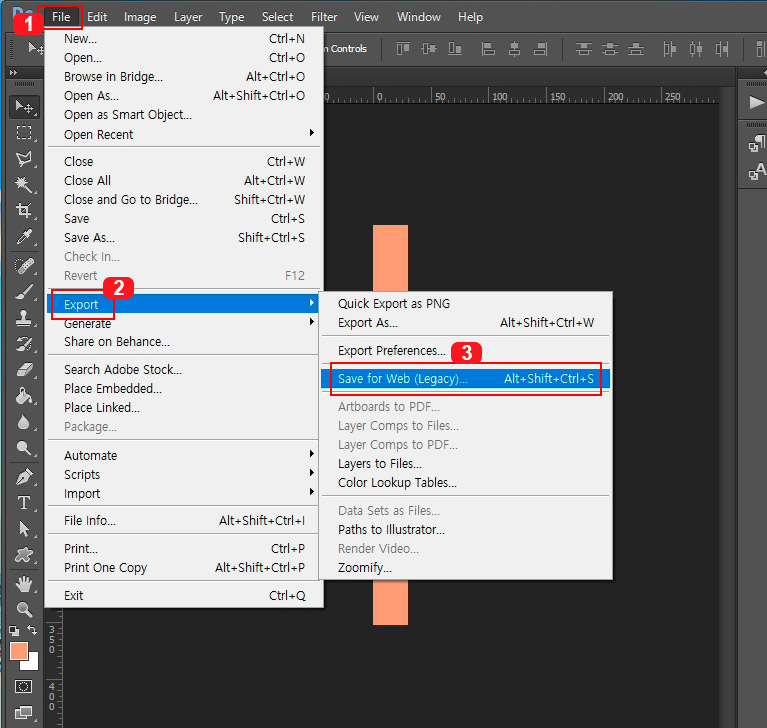
이제 File > Export > Save for Web 을 클릭해서 웹용으로 저장을 실행시켜 줍니다. (웹용으로 저장 버튼의 경로는 포토샵 버전마다 조금씩 다를 수 있는데 간단하게 단축키 Alt+Shift+Ctrl+S를 사용하면 편리합니다.)
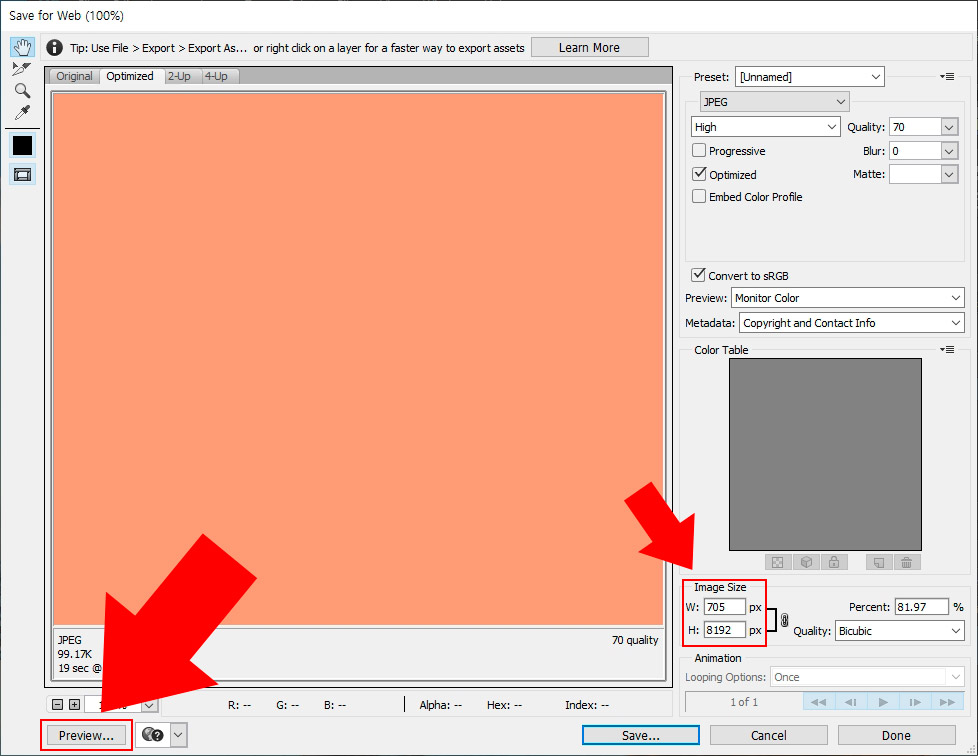
웹용으로 저장 화면에서 오른쪽 아래 Image Size를 보시면 가로세로 높이가 바뀌어있는 것을 볼 수 있습니다. 높이가 강제로 8,192px로 맞춰지고 그에 따라 가로 크기도 줄어든 상태입니다.
여기서 저장하지 마시고 왼쪽 아래에 있는 'Preview(미리보기)'를 클릭합니다.
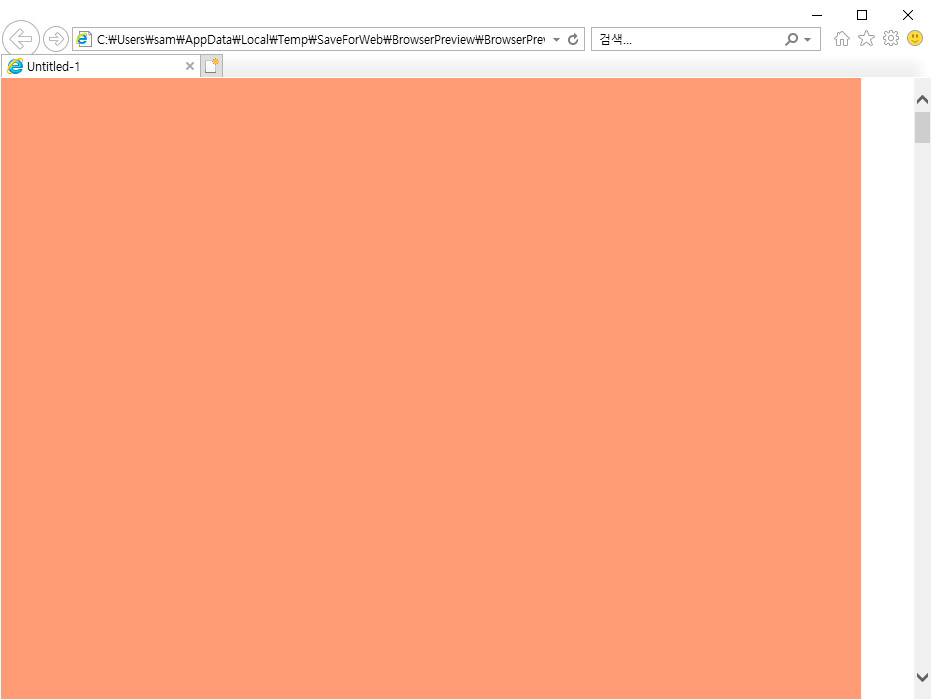
그러면 위 화면처럼 웹브라우저로 이미지 미리보기가 실행됩니다. 이 미리 보기 이미지는 높이가 8,192px로 줄어든 이미지가 아니라 높이 10,000px 그대로의 이미지입니다.
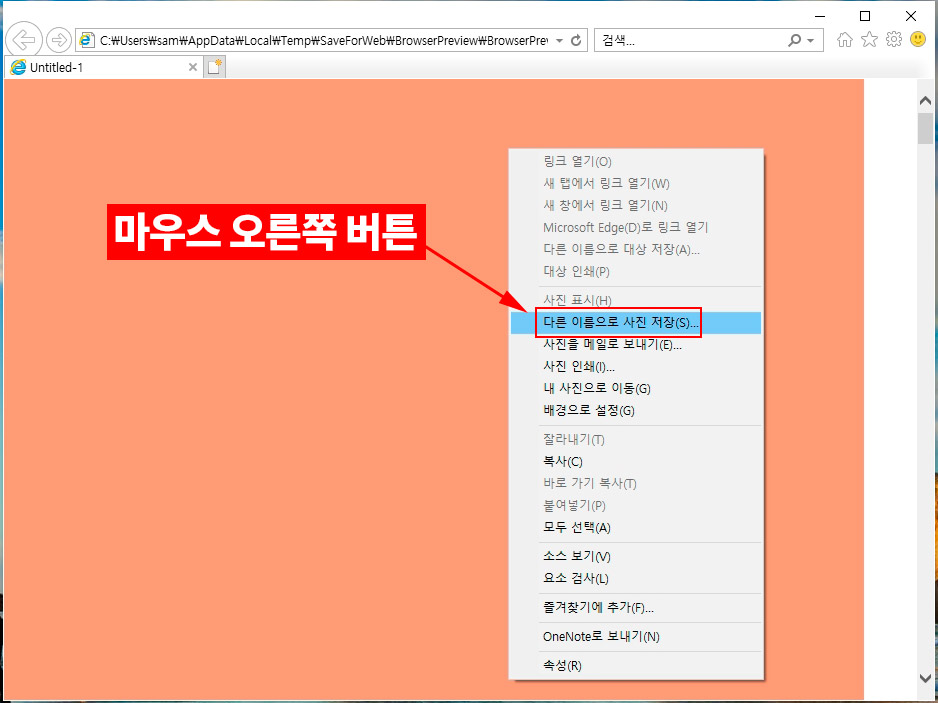
웹브라우저 미리보기 화면에서 이미지 위에 마우스 오른쪽 버튼을 클릭 후 '다른 이름으로 사진 저장' 버튼을 눌러 저장시켜 줍니다.
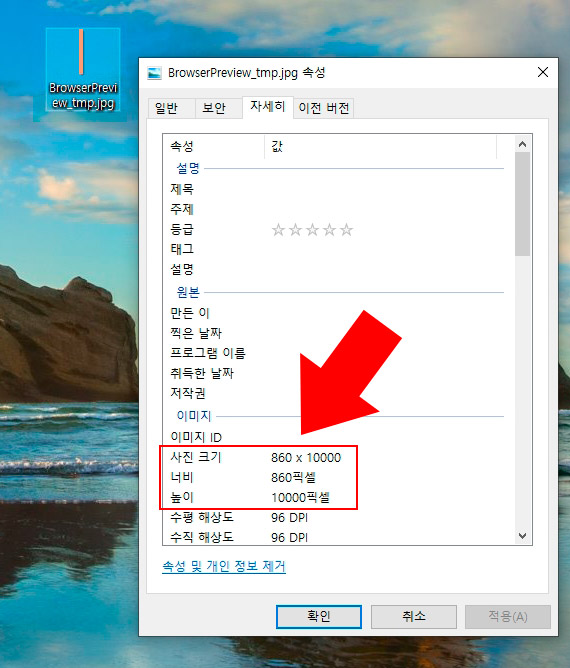
다운로드한 이미지를 살펴보면 작업한 사이즈 그대로 높이 10,000픽셀로 저장되어 있는 것이 확인되었습니다.
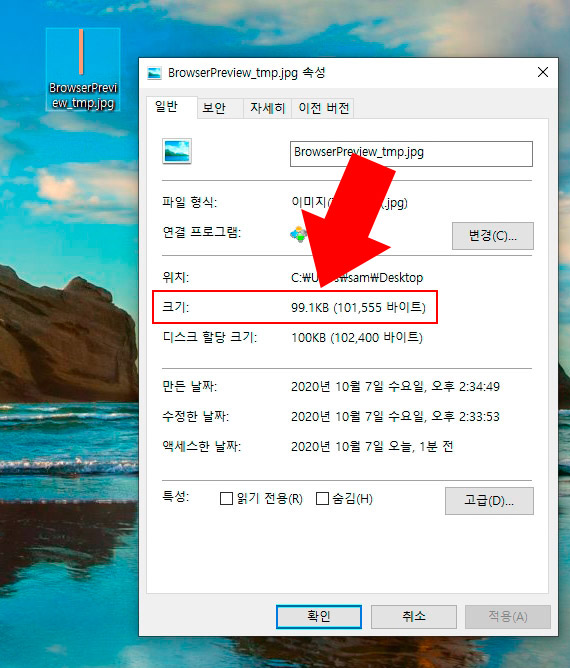
용량을 보시면 웹용으로 저장을 한 것처럼 용량도 많이 줄어든 것이 보입니다.
이런 방식으로 포토샵 웹용으로 저장할 때 높이 8192px 제한 없이 사용하실 수 있습니다.





댓글